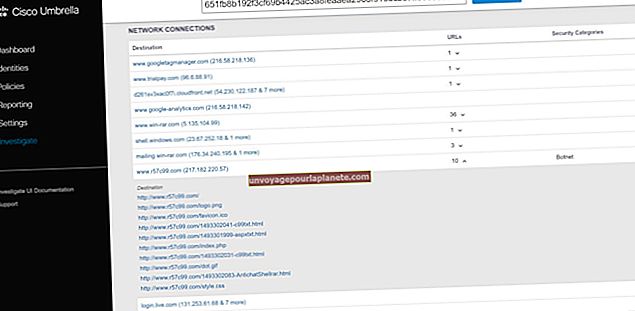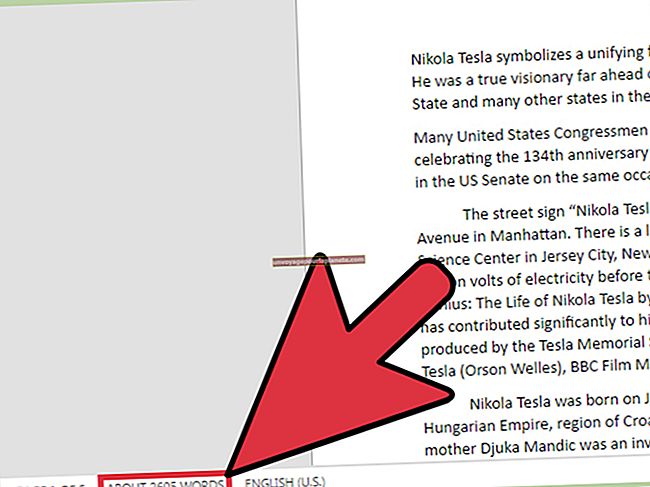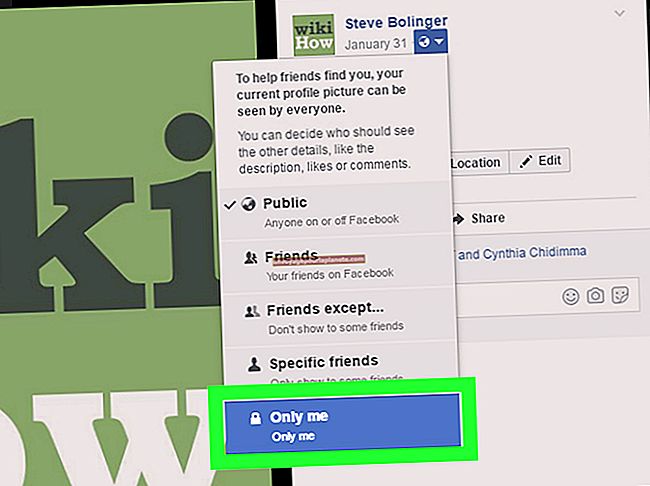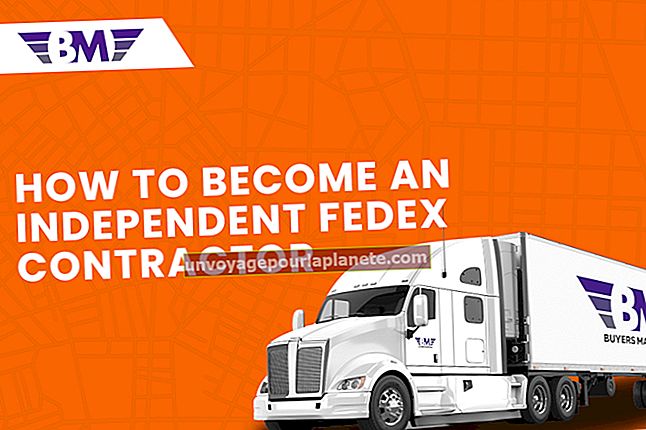Paano Paghiwalayin ang isang Gmail Account Mula sa isang Google Account
Ang pagkakaroon ng isang Google account ay isang matalinong negosyo lamang: Maaari mong ma-access ang Google Calendars, Google Groups, Google Documents at higit pa gamit ang solong account na ito. Kapag nag-sign up ka para sa iyong Google account, ang iyong Gmail address ay awtomatikong mai-link dito, at kung wala kang isang Gmail address bibigyan ka ng isa para sa mga hangaring mag-sign in sa Google. Ngunit maaaring gugustuhin mong paghiwalayin ang dalawang account kung, halimbawa, ang Gmail account ay isang personal na account at nais mong ang Google account ay ganap na nakatuon sa negosyo. Ang paghihiwalay sa mga Gmail at Google account ay isang simpleng proseso na tumatagal ng ilang minuto. Gayunpaman, mahalagang tandaan na ang paggawa nito ay magreresulta sa permanenteng pagsara ng iyong Gmail account. Ayon sa Google, magkakaroon ka pa rin ng pag-access sa iyong Google account ngunit hindi ka na makakapagpadala, makatanggap o makakita ng mga email sa iyong Gmail account pagkatapos na paghiwalayin ang dalawang account.
1
Mag-navigate sa pahina ng "I-edit ang Mga Serbisyo" habang naka-log in sa iyong Gmail account.
2
I-click ang link na "Alisin ang Permanenteng Gmail". Dadalhin ka nito sa isang pahina ng kumpirmasyon.
3
Basahin ang impormasyon sa ilalim ng "Alisin ang Gmail Mula sa Iyong Account," at pagkatapos ay i-click ang kahon sa tabi ng "Oo, Nais Kong Permanenteng Tanggalin (ang iyong pangalan ng Gmail account) at Alisin ito Mula sa Aking Google Account." Ang impormasyon sa seksyong ito ay nagsasama ng pag-iingat na ang paghihiwalay ng Gmail mula sa iyong Google account ay magreresulta sa isang permanenteng pagsasara ng Gmail account sa loob ng dalawang araw ng negosyo.
4
Mag-type ng bagong pangunahing email address sa patlang na "Bagong Pangunahing Email Address". Ang bagong address na ito ay maiugnay sa iyong Google account sa parehong paraan tulad ng dati nang iyong Gmail address.
5
I-type ang iyong kasalukuyang password sa Gmail sa patlang na "Kasalukuyang Password," at pagkatapos ay i-click ang "Alisin ang Gmail" upang makumpleto ang paghihiwalay ng iyong mga Gmail at Google account.